カテゴリ Apple関連
iPhone 13 ProにiOS 15.2で追加されたマクロ撮影コントロールの使い方
2021/12/15 07:00
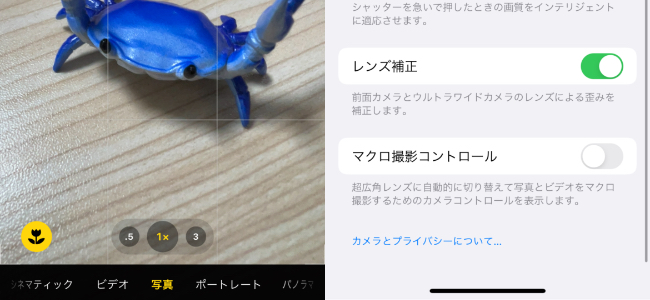
先日リリースされたiOS 15.2ではiPhone 13 Pro/Pro Maxでマクロ撮影コントロールが追加されました。
iPhone 13 Pro/Pro Maxのカメラには元々マクロ撮影機能がありましたが、撮影する対象との距離に応じて自動で切り替わるだけで手動で調整はできませんでした。
今回追加されたコントロールで、手動で切り替えることができるようになっています。
まずコントロールを有効にする必要があります。
設定アプリの「カメラ」に「マクロ撮影コントロール」の項目があるのでこれをオンにすればOK。
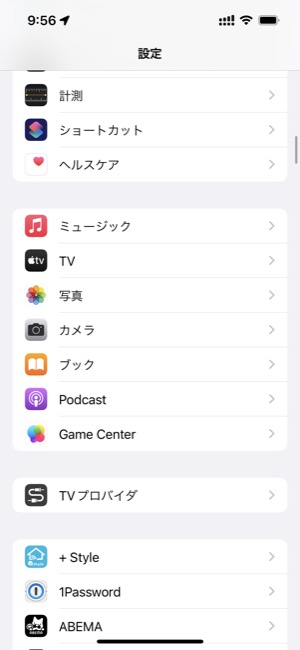
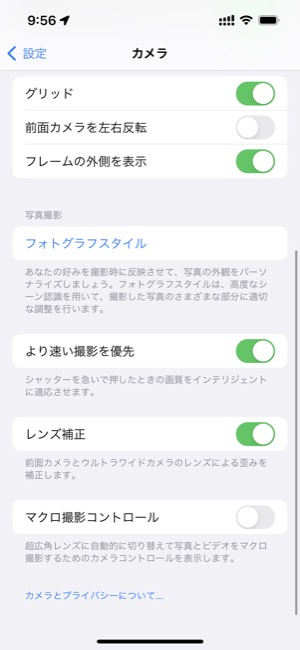
カメラを起動して、近くのモノを撮ろうとすると、左下に黄色いマクロマークが現れます。これがオンになってなっていればマクロ撮影状態となります。マークをタップするとオフにすることが可能。
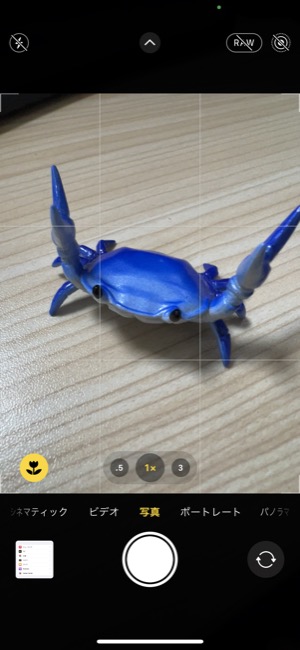
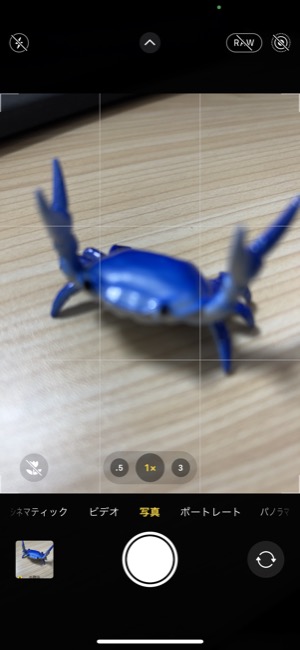
ちなみに、完全に手動ということではなく、ある程度近くのものを写そうとした時のみコントロールがでてきます。遠景を撮影する時にはコントロールが出てこず今までと変わりません。あくまで近くのものを撮影する時・今までの状態でマクロ撮影になった時に、オフにもできる、という形になっています。
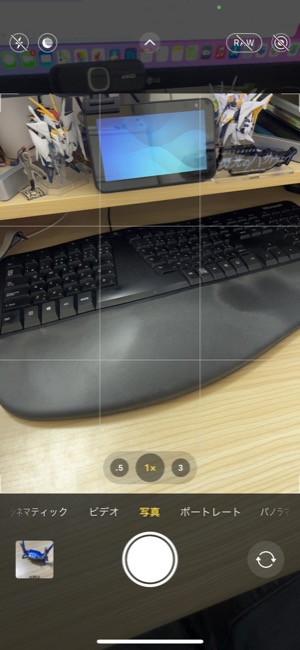
今までの自動のマクロ撮影では、机の上のものを撮影しようとするくらいでちょうどマクロと通常の間になり、設定が自動で行ったり来たりして撮影しにくいことがかなりありました。
今回のアップデートにより微妙なタイミングで自分でマクロのオンオフができるようになったことで、より手軽に近距離撮影ができるようになりました。

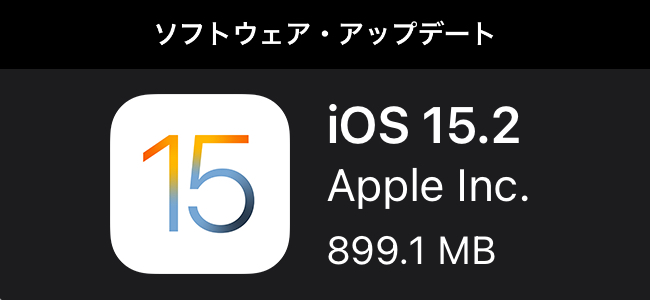
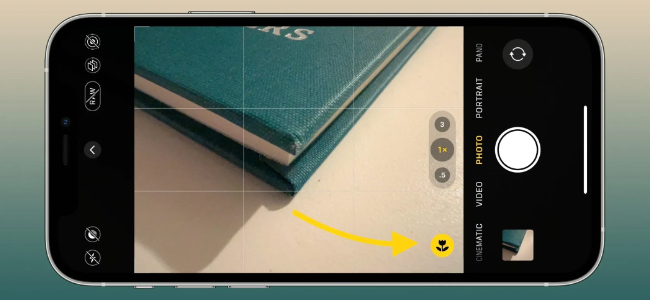
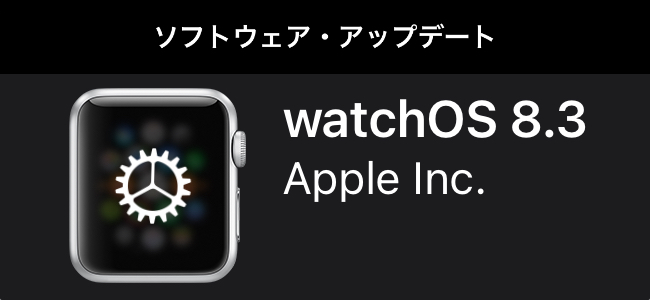














![【速報】ファミマが「おでん」を全面リニューアルして発売開始したらしい![PR]](http://i.meet-i.com/wp-content/uploads/famimaoden_140.png)






![ファミリーマートに本格的な焼きとりが楽しめる「商店街」が登場!?[PR]](http://i.meet-i.com/wp-content/uploads/famiyoko_140.jpg)
